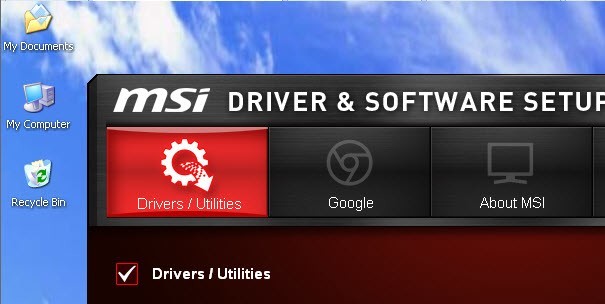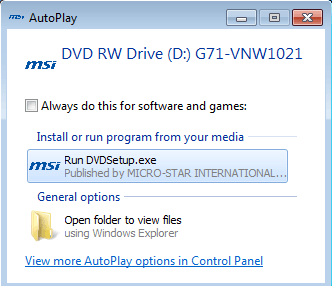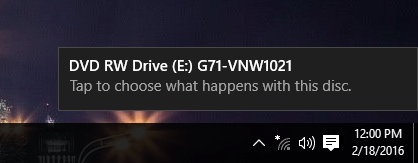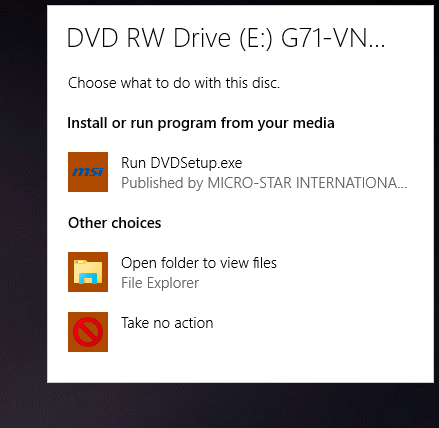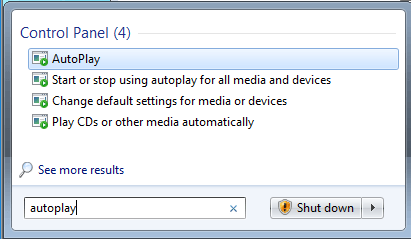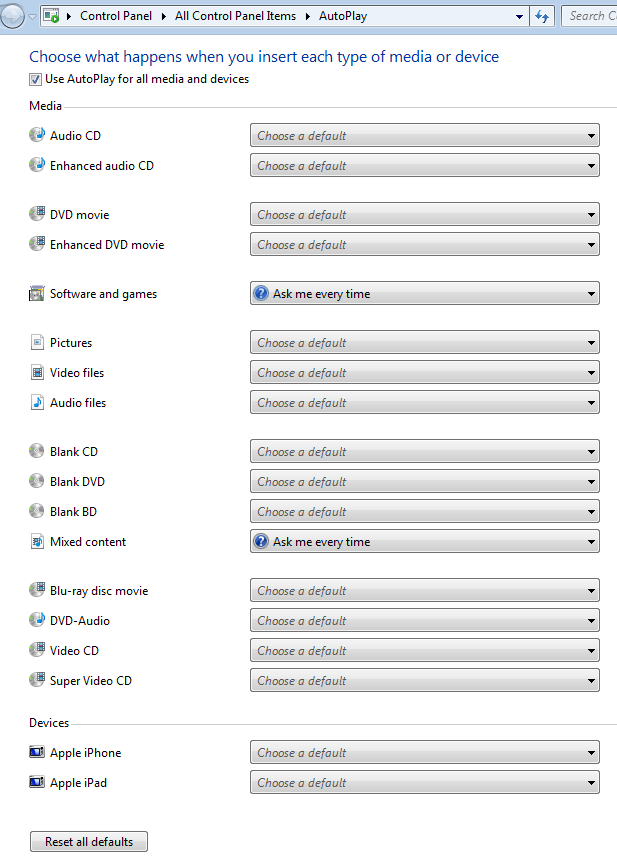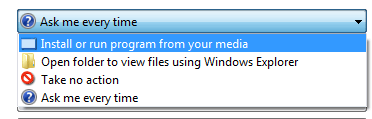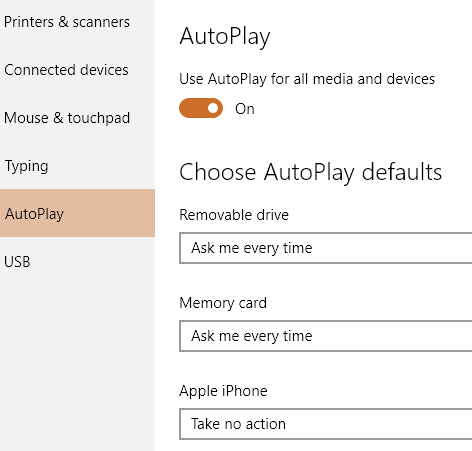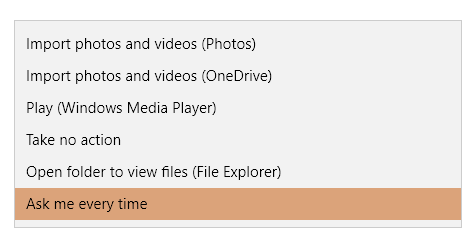Автозапуск — это функция Windows, которая автоматически сканирует устройство, когда оно подключено к вашему компьютеру, и в зависимости от ваших настроек либо выполняет указанное действие, либо вообще ничего не делает. Однако, чтобы понять автозапуск, вам также необходимо понять еще одну очень похожую функцию, называемую автозапуском.
Большинство людей думают, что AutoRun и AutoPlay — это всего лишь два термина, обозначающие одно и то же, но это неверно. AutoRun – это функция, впервые появившаяся в Windows 95! Какой в этом был смысл? Чтобы упростить установку приложений для нетехнических пользователей. Если компакт-диск содержит файл autorun.inf в корневом каталоге, Windows автоматически обнаружит его и выполнит инструкции в этом файле.
Этот файл обычно очень простой и по сути просто указывает на файл на диске, обычно это файл установки или файл установки. Вот пример ниже:
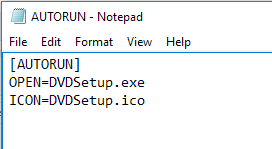
В Windows XP и более ранних версиях файл будет прочитан и автоматически запущен без какого-либо запроса. Если вы когда-либо вставляли установочный компакт-диск или DVD-диск для какого-либо оборудования или программы в Windows XP или более ранней версии, он просто запускал программу установки.
Очевидно, это представляло серьезную угрозу безопасности, и Microsoft представила AutoPlay как способ решения этой проблемы. Задача AutoPlay — проверить вновь подключенное мультимедийное устройство, определить, какой контент на нем находится, а затем отобразить диалоговое окно, позволяющее пользователю запустить приложение для воспроизведения, запуска или отображения контента.
Теперь в зависимости от используемой операционной системы автозапуск и автозапуск будут работать по-разному. Во всех версиях Windows, предшествующих Windows Vista, автозапуск выполняется перед автозапуском, если автозапуск не отключен. Если он не отключен, будет выполнен автозапуск и будет выполнен поиск файла AutoRun.inf .
В Windows XP, если файл autorun.inf найден, автозапуск может вообще обойти автозапуск и запустить приложение, не спрашивая пользователя.
В Windows Vista и более поздних версиях автозапуск не может пропустить автозапуск. Если файл AutoRun.inf существует, он все равно будет прочитан, но вместо автоматического запуска приложения появится диалоговое окно со списком вариантов, некоторые из которых могут быть из файла autorun.inf.
Пример автозапуска и автозапуска
Чтобы прояснить это, давайте рассмотрим пример. У меня есть компакт-диск с драйверами MSI, который я вставлю в Windows XP, Windows 7 и Windows 10, чтобы посмотреть, что произойдет. Файл AutoRun.inf — это простой файл, показанный на снимке экрана выше..
В Windows XP диск читается, находится файл autorun.inf, и на экране автоматически появляется программа установки MSI.
Однако, когда я вставляю тот же компакт-диск в Windows 7, вместо этого я получаю следующее диалоговое окно автозапуска:
Как видите, он пытается запустить файл DVDsetup.exe, упомянутый в файле autorun.inf, но теперь у вас есть возможность выбора. То же самое справедливо и для Windows 10. Здесь вы сначала получаете уведомление на экране.
Если вы нажмете на нее, откроется диалоговое окно автозапуска, в котором вы сможете выбрать, какое действие выполнить.
В целом, хотя вы и можете отключить функцию автозапуска в Windows 7 и более поздних версиях, это не причинит вреда вашему компьютеру, поскольку ни одна программа не может быть запущена без вашего разрешения. Все, что делает автозапуск, — это обнаруживает носитель и отображает параметры.
С другой стороны, если вы используете Windows XP, возможно, стоит установить отключить автозапуск, поскольку в этой операционной системе программы по-прежнему можно запускать без согласия пользователя.
Настройка автозапуска в Windows 7
Следует отметить, что в Windows 7 вы можете изменить настройки автозапуска, чтобы они имитировали работу в Windows XP. Вероятно, вам не хотелось бы этого делать, но это вариант.
Чтобы настроить автозапуск, нажмите «Пуск» и введите автозапуск . Выберите первый вариант вверху.
Появится огромный список элементов, которые вы можете настроить индивидуально. К счастью, в Windows 10 этот список значительно сократился, как вы увидите ниже. Обратите внимание: если вы хотите полностью отключить автозапуск в Windows 7, просто снимите флажок Использовать автозапуск для всех носителей и устройств в самом верху.
Причина появления всплывающего диалогового окна при установке компакт-диска с программным обеспечением заключалась в том, что для параметра Программное обеспечение и игры было установлено значение Спрашивать меня каждый раз . Вы можете изменить это значение на Установить или запустить программу с носителя , Открыть папку для просмотра файлов или Не предпринимать действий .
Список опций на выбор зависит от типа подключенного носителя. Например, аудио-CD или DVD-фильм можно будет воспроизвести с помощью проигрывателя Windows Media. Если вы подключите устройство с изображениями или видео, у вас будет возможность автоматически импортировать объекты. Помимо стандартных элементов, если вы когда-либо подключали к компьютеру другие устройства, например смартфон или планшет, они появятся в самом низу..
Настройка автозапуска в Windows 10
В Windows 10 нажмите «Пуск» и введите «Автозапуск», чтобы открыть диалоговое окно Настройки автозапуска . Как видите, вместо множества опций в Windows 7 есть только две опции. Как и в Windows 7, если вы подключили любое другое внешнее устройство, они появятся после Съемный диск и Память. Карта .
Варианты практически одинаковы с точки зрения действий, которые вы можете предпринять. Что касается меня, каждый раз, когда я подключал свой iPhone, он пытался импортировать их в OneDrive, чего я не хотел. Здесь вы можете отключить это.
По результатам моего тестирования кажется, что параметры Карта памяти используются, когда вы вставляете DVD или компакт-диск.
Поскольку большинство людей используют последние версии Windows, вам больше не нужно беспокоиться ни о чем, кроме автозапуска. Это также простой процесс, позволяющий отключить или включить автозапуск в Windows, если хотите. Если у вас есть какие-либо вопросы, не стесняйтесь комментировать. Наслаждайтесь!.